كيفية تشغيل الموسيقى في الخلفية على YouTube
يُفضل الكثيرون تشغيل الموسيقى دون إطفاء شاشة الهاتف لتوفير طاقة البطارية. كما يُوقف ذلك عمل شاشة اللمس أثناء وجود الهاتف في جيبك، وقد تنتقل إلى الأغنية التالية بنقرة غير مقصودة. مع أن معظم المحتوى على يوتيوب اغاني تطبيق الهاتف المحمول مجاني، ولكنه ليس مثاليًا. المشكلة الأكبر هي أن التطبيق يتوقف عن العمل عند إطفاء الشاشة.
هل لا يزال بإمكانك الاستمتاع بالموسيقى المفضلة لديك على YouTube دون إبقاء شاشة هاتفك قيد التشغيل؟ كيفية الاستمرار في تشغيل الموسيقى على YouTube هل لديك موسيقى في الخلفية؟ هناك طريقتان لتشغيل موسيقى YouTube في الخلفية على هاتف iPhone أو Android. إليك أفضل الطرق.
دليل المحتويات الطريقة الأولى: اللعب في الخلفية باستخدام النسخة المميزةالطريقة الثانية: تشغيل الموقع في الخلفية على سطح المكتبالطريقة 3. تنزيل موسيقى YouTube لتشغيلها في الخلفيةالخاتمة
الطريقة الأولى: اللعب في الخلفية باستخدام النسخة المميزة
كيف أبقي موسيقى يوتيوب ميوزيك تعمل في الخلفية؟ للأسف، لا يوجد إعداد لحل هذه المشكلة في الإصدار المجاني من يوتيوب ميوزيك. سيؤدي إغلاق تطبيق يوتيوب ميوزيك إلى إيقاف تشغيل الموسيقى. مع ذلك، تجدر الإشارة إلى أنه يوفر خيار الاستماع إلى الموسيقى والشاشة مغلقة عند اشتراكك في يوتيوب ميوزيك بريميوم. لذا، إحدى طرق تشغيل يوتيوب ميوزيك في الخلفية على هاتف iPhone أو Android هي الاشتراك في باقة يوتيوب ميوزيك المدفوعة.
لا يقتصر الأمر على تشغيل الموسيقى في الخلفية فحسب، بل يمكنك أيضًا الاستمتاع بتجربة خالية من الإعلانات وخيار تنزيل الموسيقى لتشغيلها بلا اتصال بالإنترنت عند الترقية إلى اشتراك Premium. يقدم YouTube Music ثلاث باقات Premium تناسب مختلف الاحتياجات والميزانيات.
بمجرد اختيار خطة الاشتراك المناسبة لك، اتبع الخطوات الخاصة بكيفية الاستمرار في تشغيل الموسيقى على YouTube Music في الخلفية باستخدام اشتراكك المميز.
الخطوة 1. افتح تطبيق YouTube Music وقم بتسجيل الدخول إلى حسابك المميز.
الخطوة 2. ابحث عن موسيقاك أو فنانك أو قائمة التشغيل المفضلة لديك في تطبيق YouTube Music. أو انتقل إلى قائمة التشغيل لاختيار الأغنية أو الألبوم الذي أضفته سابقًا. بعد العثور على موسيقاك، انقر عليها لبدء التشغيل.
الخطوة 3. يمكنك الآن إطفاء شاشة هاتفك، وسيستمر تشغيل الموسيقى في الخلفية دون انقطاع. للتحكم في التشغيل، استخدم أداة YouTube Music على شاشة القفل.
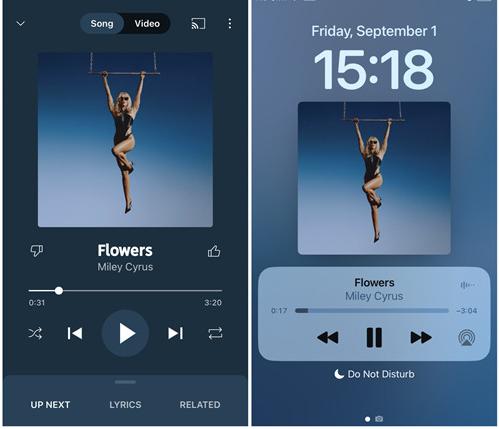
الطريقة الثانية: تشغيل الموقع في الخلفية على سطح المكتب
يرغب بعض المستخدمين في تشغيل يوتيوب ميوزيك في الخلفية مجانًا. كيف يُمكن تشغيل الموسيقى على يوتيوب ميوزيك في الخلفية بدون اشتراك بريميوم؟ هنا يأتي دور متصفحات الويب مثل كروم وأوبرا وفايرفوكس. في بعض الحالات، تكون ميزات بريميوم جيدة على تطبيق الهاتف المحمول فقط. أما على إصدار سطح المكتب، فستعمل حتى بدون اشتراك بريميوم. بعد ذلك، دعونا نستكشف كيفية تشغيل يوتيوب ميوزيك في الخلفية مجانًا على نظامي أندرويد وiOS.
إبقاء YouTube Music قيد التشغيل في الخلفية على Android
الخطوة 1. قم بتشغيل أي متصفح تستخدمه عادةً وانتقل إلى music.youtube.com.
الخطوة 2. الآن انقر على أيقونة القائمة ذات النقاط الثلاث وحدد موقع سطح المكتب لفتح موقع الويب في عرض سطح المكتب.

الخطوة 3. بعد إتمام الخطوات السابقة، انقر على الأغنية لتشغيلها، وستستمر في التشغيل حتى بعد قفل هاتفك. سيظهر على الشاشة مشغل صغير مزود بعناصر تحكم في التشغيل.
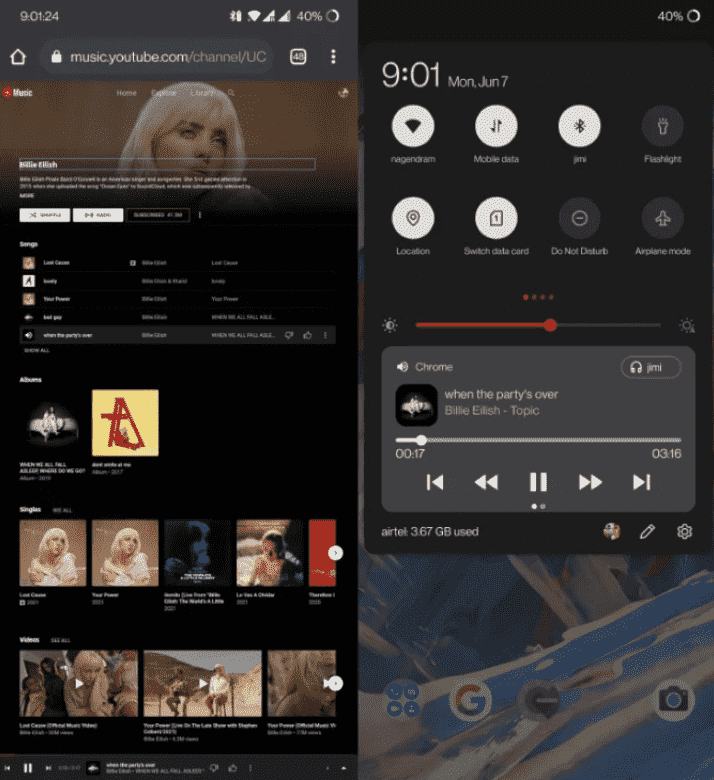
استمرار تشغيل موسيقى YouTube في الخلفية على نظام التشغيل iOS
كيف تُبقي الموسيقى تعمل في الخلفية على YouTube Music مجانًا على نظام iOS؟ إذا كنت تستخدم جهاز iPhone أو iPad، فالطريقة مختلفة بعض الشيء لأن هذه الطريقة لا تعمل على Safari. سيتعين عليك أولاً إلغاء تثبيت متصفح Safari الافتراضي واستخدام بدائل مثل Firefox أو Dolphin أو Opera. اتبع الخطوات التالية.
الخطوة 1. افتح Firefox أو Dolphin أو Opera على جهاز iPhone أو iPad.
الخطوة 2. اكتب music.youtube.com في شريط العناوين وافتح موقع يوتيوب للموسيقى. انتقل إلى قائمة الإعدادات. بعد ذلك، انقر على "طلب موقع سطح المكتب".
الخطوة 3. شغّل الأغنية التي تريد تشغيلها في الخلفية. عندما تبدأ الموسيقى بالتشغيل، ارجع إلى الشاشة الرئيسية لهاتفك. عندها، ستلاحظ أن الموسيقى قد توقفت عن التشغيل، لكن لا تقلق.
الخطوة 4. مرر للأسفل من أعلى يمين شاشة هاتفك، ثم اضغط على زر التشغيل في عناصر التحكم بالصوت. بعد ذلك، يمكنك مواصلة تشغيل الموسيقى في الخلفية.
على الرغم من أنه يمكنك تشغيل الأغاني عندما تكون شاشة الجهاز مغلقة بهذه الطريقة، إلا أن العيب هو أنك تحتاج إلى استخدام موقع سطح المكتب على الهاتف المحمول، وهو ما لا يعد تجربة ممتعة.
الطريقة 3. تنزيل موسيقى YouTube لتشغيلها في الخلفية
إذا لم تعجبك الطرق المذكورة أعلاه، فلا بأس. على أجهزة iOS وAndroid، يمكن لمشغلات الوسائط الافتراضية المدمجة تشغيل الموسيقى في الخلفية. كما تدعم بعض تطبيقات بث الموسيقى، مثل Spotify، التشغيل في الخلفية مجانًا. لذا، فإن الحل البديل لتشغيل الموسيقى في الخلفية بسلاسة دون الحاجة إلى الاشتراك المميز هو نقل الموسيقى لتشغيلها باستخدام مشغلات الوسائط المدمجة ومنصات الموسيقى الأخرى.
مع ذلك، جميع أغاني YouTube Music محمية بنظام إدارة الحقوق الرقمية (DRM)، أي أنها مخصصة للبث عبر التطبيق والمنصة الرسميين فقط. لحسن الحظ، يوجد برنامج رائع يساعدك على الحصول على أغاني YouTube Music بصيغة خالية من إدارة الحقوق الرقمية واستيرادها إلى أي جهاز تريده. محول موسيقى YouTube من AMusicSoft هو أفضل برنامج تنزيل موسيقى يوتيوبسيساعدك هذا على إزالة إدارة الحقوق الرقمية وتحويل يوتيوب ميوزيك إلى صيغ MP3 أو FLAC أو AAC أو WAV بسرعة أكبر بـ 35 مرة. بهذه الطريقة، يمكنك تشغيل أغاني يوتيوب ميوزيك الخالية من إدارة الحقوق الرقمية خارج تطبيق يوتيوب ميوزيك في الخلفية باستخدام مشغلات موسيقى أخرى.
مُصمم لمستخدمي YouTube Music المميزين والمجانية، ويُحافظ على جودة الصوت دون فقدان وعلامات ID3 كاملة. إليك كيفية تشغيل الموسيقى على YouTube Music في الخلفية مجانًا مع AMusicSoft.
الخطوة 1. قم بتنزيل AMusicSoft YouTube Music Converter وقم بتثبيته على جهاز الكمبيوتر الذي يعمل بنظام Windows أو Mac.
الخطوة 2. شغّل البرنامج واختر الأغاني من مشغل يوتيوب ميوزيك على الويب. اسحب الأغنية وأفلتها إلى زر "+".

الخطوة 3. اختر تنسيق الإخراج، وجودة الإخراج، بالإضافة إلى مسار الإخراج الذي تريده.

الخطوة 4. انقر على زر "تحويل". عند انتهاء التحويل، سيتم حفظ جميع ملفات YouTube Music التي اخترتها في الملف المحلي على جهاز الكمبيوتر.

الخطوة 5. انقل موسيقى يوتيوب المُحوّلة إلى أي مشغل موسيقى أو خدمة بث موسيقى مع ميزة التشغيل في الخلفية مجانًا. الآن، استمتع بتجربة استماع فعّالة خارج تطبيق يوتيوب ميوزيك، بما في ذلك التشغيل في الخلفية دون انقطاع.
الخاتمة
الآن، يجب أن تعرف كيفية تشغيل الموسيقى في الخلفية على YouTube Music، سواءً مجانًا أو بمقابل. ما عليك سوى اختيار الطريقة المناسبة لك وفقًا لاحتياجاتك. إذا وجدت هذا الدليل مفيدًا وترغب في الارتقاء بتجربة الموسيقى لديك، فلا تنسَ تنزيل AMusicSoft YouTube Music Converter.
الناس اقرأ أيضا
- كيفية الحصول على YouTube Music Premium مجانًا (5 طرق محدثة)
- كيفية مسح ذاكرة التخزين المؤقت لموسيقى YouTube على سطح المكتب/الهاتف المحمول؟
- كيفية إيقاف تشغيل Shuffle على YouTube Music [دليل خطوة بخطوة]
- كيفية الإصلاح: لماذا لا تتوفر بعض الأغاني على YouTube Music
- كيفية تشغيل موسيقى YouTube دون اتصال بالإنترنت باستخدام/بدون Premium؟
- الفرق بين YouTube Premium وYouTube Music Premium
روبرت فابري هو مدون متحمس، ومهتم بالتكنولوجيا، وربما يمكنه أن يلوثك من خلال مشاركة بعض النصائح. كما أنه شغوف بالموسيقى وكتب لموقع AMusicSoft حول هذه الموضوعات.